如何在PDF文档的图片中添加注释?PDF文档图片添加注释的方法介绍
番茄系统家园 · 2024-05-27 09:49:12
很多用户都想知道如何给PDF中的图片添加注释?下面一起来看看吧!
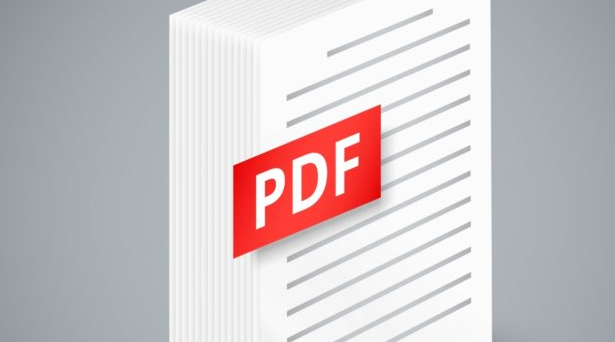
一、使用悦书PDF阅读器添加注释
悦书PDF阅读器是一种易用且功能强大的PDF编辑软件,它提供多种注释工具,使您能够快速地在PDF文档中添加注释。以下是如何使用悦书PDF阅读器的注释功能:
1、选择注释工具
在“注释”菜单中,你会看到各种注释工具,包括高亮文字、下横线、波浪线、删除线、笔记、直线、箭头、矩形和椭圆形。选择你想要的注释工具,比如高亮文字。
2、使用文本高亮/下划线/波浪线/删除线
选择文本高亮工具后,将鼠标移动到文本上,光标会变为“I”型。点击并拖动鼠标,即可高亮文本。
同样的方法,你可以使用下划线、波浪线和删除线工具来标记文本。
3、添加便签
如果你想在PDF中添加便签,选择便签工具,然后在要添加便签的位置单击鼠标。一个便签条会出现在页面上,你可以在便签条中输入需要的文字。
4、使用直线/箭头/矩形/椭圆
选择相应的形状工具后,在页面上点击鼠标确定形状的位置和尺寸。比如,选择直线工具,点击页面上的起始点,然后拖动鼠标到终点,释放鼠标即可创建一条直线。同样的方法,你可以创建箭头、矩形和椭圆形状。
5、查看和删除注释
已经添加的注释会显示在页面上,同时也会出现在左侧的注释栏中。你可以在注释栏中看到所有的批注,并可以选择删除它们,以便进行修改或者清除不必要的注释。
二、使用Adobe Acrobat添加注释
Adobe Acrobat是一个功能强大的PDF编辑工具,以下是一些常用的注释功能:
1、文本注释
● 打开PDF文件并选择“注释”工具。
● 选择“文本注释”工具,然后在图片上拖动鼠标以创建一个文本框。
● 在文本框内输入你的注释,可以自定义字体、颜色和大小。
● 保存文件以保留注释。
2、标记工具
● 使用标记工具可以在图片上划线、画箭头或添加形状来突出显示特定区域。
● 选择“标记工具”,然后在图片上绘制你想要的标记。
● 可以调整标记的颜色和线条粗细。
3、贴纸注释
● 选择“贴纸注释”工具,然后在图片上添加贴纸。
● 贴纸可以是各种形状和颜色,你还可以添加文字说明。
● 调整贴纸的大小和位置以适应需要。
4、高亮注释
● 使用高亮注释工具可以在图片上突出显示文本或区域。
● 选择“高亮注释”工具,然后拖动光标以覆盖要高亮的区域。
● 你可以自定义高亮的颜色和透明度。
5、添加链接
● 如果你想在图片上添加链接到其他页面或资源,可以使用链接注释工具。
● 选择“链接注释”工具,然后拖动鼠标以创建一个链接区域。
● 输入链接的目标网址或文件路径。
三、使用在线工具添加注释
除了桌面应用程序,还有一些在线工具可以帮助你添加注释到PDF中的图片。这些工具通常免费且易于使用。以下是一些常用的在线PDF编辑工具:
1、Smallpdf
Smallpdf是一个多功能的在线PDF编辑工具,它允许你添加文本、标记、箭头和形状注释到PDF中的图片。只需上传PDF文件,然后使用工具栏中的注释选项即可。
2、PDF2Go
PDF2Go是另一个免费的在线PDF编辑工具,它提供了添加文本注释、标记和贴纸的功能。你可以在网页上加载PDF文件,然后使用工具栏上的注释工具进行编辑。
3、Kami
Kami是一个适用于教育场景的在线PDF编辑工具,它允许教师和学生一起协作在PDF文件上添加注释、标记和批注。
免责声明: 凡标注转载/编译字样内容并非本站原创,转载目的在于传递更多信息,并不代表本网赞同其观点和对其真实性负责。如果你觉得本文好,欢迎推荐给朋友阅读;本文链接: https://m.nndssk.com/xtwt/417087UYPi8A.html。




















